Sådan downloader du en kopi af dine LinkedIn-data

En funktion på LinkedIn, som du måske ikke kender til, er muligheden for at downloade dine data. Der er generelt tre grunde til, at du måske ønsker at gøre dette;
LinkedIn er i øjeblikket den mest populære platform til professionelt netværk, der forbinder arbejdsgivere og jobsøgende fra hele verden.
Et billede siger mere end tusind ord, og det gælder også på LinkedIn.
Så hvad gør du, hvis LinkedIn undlader at indlæse billeder? Kan du løse det problem? Fortsæt med at læse denne guide for at lære svaret.
Inden du forfølger nogen fejlfindingstrin, skal du logge ud og lukke LinkedIn. Log derefter ind igen og kontroller, om problemet er væk.
Sørg også for, at du bruger en understøttet browser. LinkedIn understøtter i øjeblikket følgende browsere:
Din cache opbevarer muligvis en forældet version af den LinkedIn-side eller artikel, du forsøger at besøge. Dette kan forhindre din browser i at vise billederne korrekt.
For at løse dette mindre problem skal du rydde din browsers cache og cookies.
Trin til at rydde din browsers cache i Chrome
Klik på Indstillinger → Historik, og vælg Historik igen
Vælg Ryd browserdata → vælg tidsinterval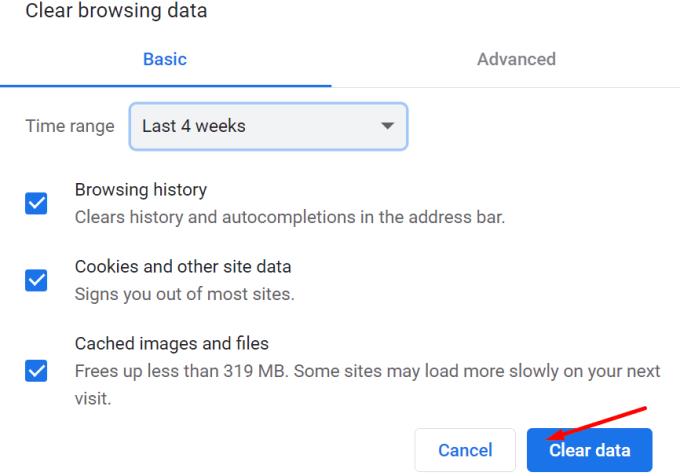
Tryk på knappen Ryd data .
Trin til at rydde din browsercache på Edge
Gå til Indstillinger → Privatliv, søgning og tjenester
Vælg Ryd browserdata → Vælg, hvad der skal ryddes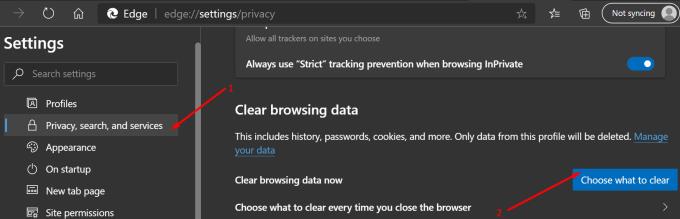
Vælg det tidsinterval og de data, du vil slette.
Trin til at rydde din browsers cache på Firefox
Klik på menuknappen → vælg Indstillinger
Gå til Privatliv og sikkerhed
Gå til Cookies og webstedsdata → klik på Ryd data .
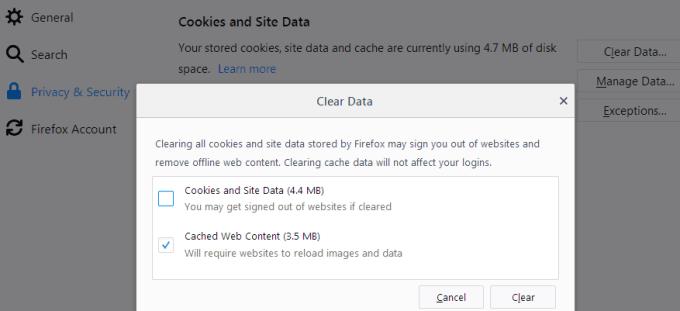
Trin til at rydde din browsercache på Safari
Gå til Safari → Ryd historik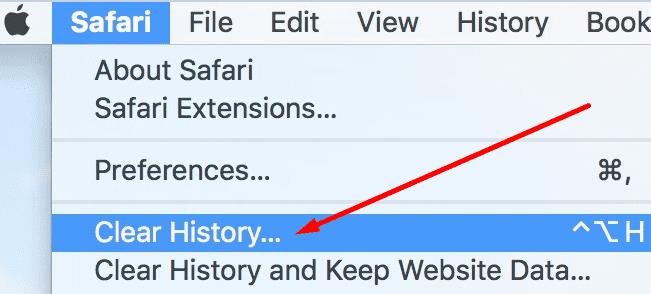
Vælg, hvor langt tilbage du vil rydde din browserhistorik.
Brug af en understøttet browser er ikke nok til at nyde en problemfri LinkedIn-oplevelse. Du skal også sikre dig, at du kører den nyeste browserversion.
Opdater din browser, log ud og log derefter ind på din konto igen.
Eller skift til en anden browser, hvis det ikke virkede. Mange brugere bekræftede, at Edge var den eneste browser, der viste billeder, når alle de andre browsere ikke gjorde det.
Men igen, Edge og LinkedIn er begge Microsoft-produkter, så det giver perfekt mening for virksomheden at optimere LinkedIn til Edge.
Browserudvidelser fungerer ved at blokere eller omgå specifikke scripts på de websteder, du besøger. Adblockere bryder nogle gange visse scripts, mens de forsøger at blokere annoncer.
Deaktiver dine udvidelser, adblockere og pop-up-blokkere, og tjek om LinkedIn-billeder indlæses, som de skal nu.
Den post Inspector er en indbygget LinkedIn værktøj, du kan bruge til at opdatere dataene på dit indhold, debug forskellige spørgsmål og mere.
Alt du skal gøre er at indtaste en URL og rulle ned til Fejlfindingsproblemer for at se, hvad der gik galt.
Hvis LinkedIn ikke viser de billeder, du har uploadet, bruger du måske ikke det anbefalede billedformat og -størrelse.
Formåede du at løse dette problem? Fortæl os det i kommentarerne nedenfor.
En funktion på LinkedIn, som du måske ikke kender til, er muligheden for at downloade dine data. Der er generelt tre grunde til, at du måske ønsker at gøre dette;
Der er mange kilder på internettet, der kan hjælpe dig med at finde et job, men LinkedIn er også et godt værktøj til at søge gennem jobopslag. Sådan gør du.
LinkedIn er blevet udråbt som stedet at se og blive set, når det kommer til forretning i flere år nu. Netværket er dog faldet langt fra sit
En funktion, som mange sociale netværksplatforme har implementeret, er den automatisk afspillede video. Målet bag konceptet er at fremme dit engagement
Bare fordi du spiller pænt, betyder det ikke, at alle på LinkedIn vil. Du er professionel som professionel kan være, men det er ingen garanti
Brug disse to muligheder til at vise den ikke-mobile version af LinkedIn-webstedet på din Android- eller iOS-enhed.
Hvis du ikke kan sende beskeder på LinkedIn, skal du fortsætte med at læse denne vejledning for at lære, hvad der kan forårsage dette problem, og hvordan du kan løse det.
Teknologien har hjulpet os til ikke kun at leve en lettere hverdag, men også til at skabe forbindelse. Flere og flere mennesker rundt om i verden har brugt sociale platforme
Har du brug for en pause fra LinkedIn? Se, hvordan du kan lukke eller lægge din konto i dvale for at tage lidt fri.
Beskyt dig selv, og opsæt to-faktor-godkendelse på alle de store sociale netværk ved hjælp af denne tutorial.
Som med næsten alle steder på internettet, analyserer LinkedIn dine brugsdata på sin platform. Dette inkluderer interessekategorier, det stammer fra din
Hvis du har ændret eller ændrer din e-mail-adresse, vil du sandsynligvis gerne ændre e-mailadressen, der er knyttet til dine konti på websteder. Lær hvordan du ændrer den e-mailadresse, der er knyttet til din LinkedIn, med denne vejledning.
Med hjælp fra Microsoft Resume Assistant kan du forbedre dit Curriculum Vitae i både præsentation og indhold og fremvise dine bedste funktioner.
Hvad gør du, hvis LinkedIn ikke kan indlæse billeder? Kan du løse det problem? Åbn denne vejledning for at lære, hvordan du løser dette problem.
For at løse video lag problemer på Windows 11, opdater dine grafikdrivere til den nyeste version og deaktiver hardwareacceleration.
Vi har brugt lidt tid med Galaxy Tab S9 Ultra, og den er den perfekte tablet til at parre med din Windows PC eller Galaxy S23.
Lær hvordan du fremhæver tekst med farve i Google Slides appen med denne trin-for-trin vejledning til mobil og desktop.
Mange nyhedsartikler nævner det "mørke web", men meget få diskuterer faktisk, hvordan man får adgang til det. Dette skyldes hovedsageligt, at mange af de hjemmesider, der findes der, huser ulovligt indhold.
Indstil timere til Android-apps og hold brugen under kontrol, især når du har vigtigt arbejde, der skal gøres.
At vide, hvordan man ændrer privatlivsindstillingerne på Facebook på en telefon eller tablet, gør det lettere at administrere din konto.
Lær alt om PIP-tilstand i Google Chrome, og hvordan du aktiverer det for at se videoer i et lille billede-i-billede-vindue, ligesom du kan på dit TV.
Hav det sjovt i dine Zoom-møder med nogle sjove filtre, du kan prøve. Tilføj en halo eller se ud som en enhjørning i dine Zoom-møder med disse sjove filtre.
Opdag hvordan du nemt og hurtigt kan aktivere mørk tilstand for Skype på din Windows 11 computer på mindre end et minut.
Så, du har fået fat i denne slanke og kraftfulde enhed, og det er stort set alt, hvad du har drømt om, ikke? Men selv de bedste gadgets har brug for en pause.




















